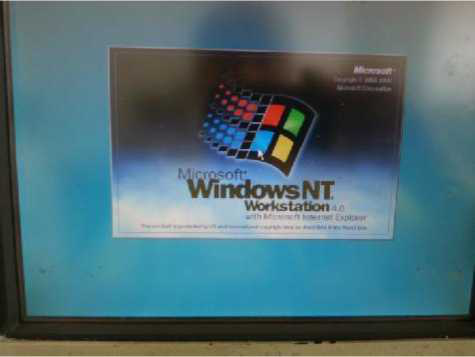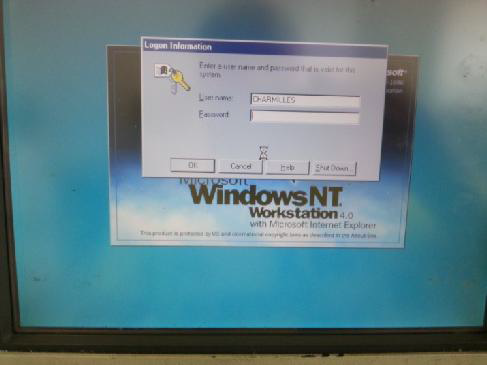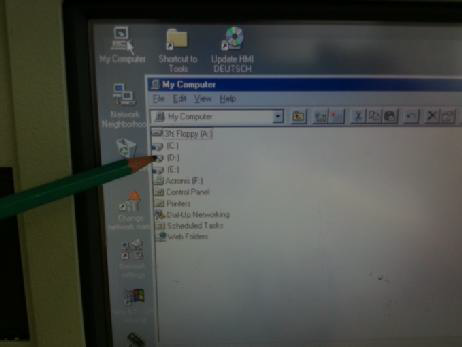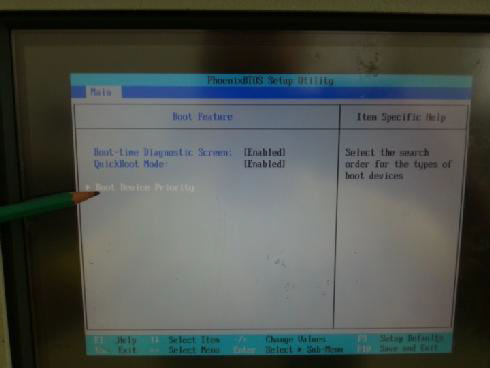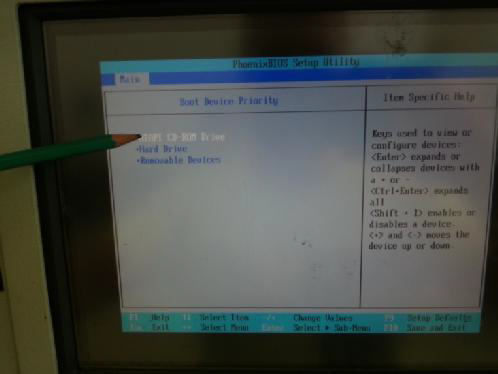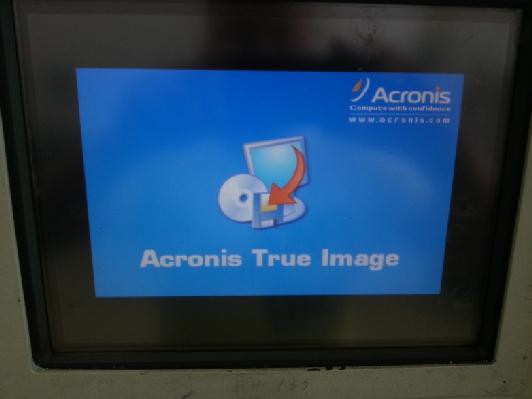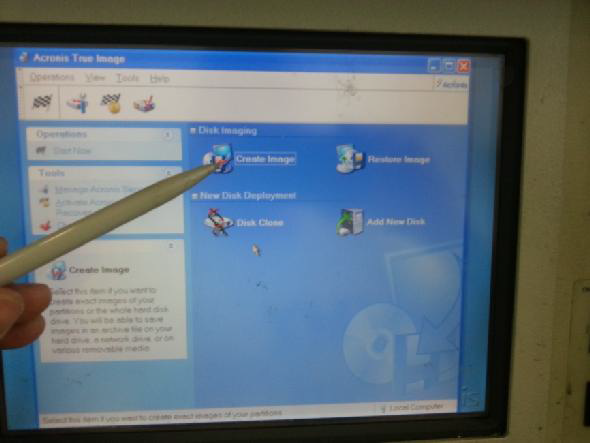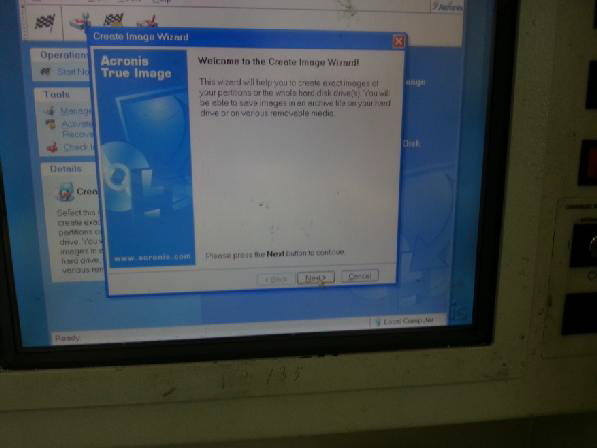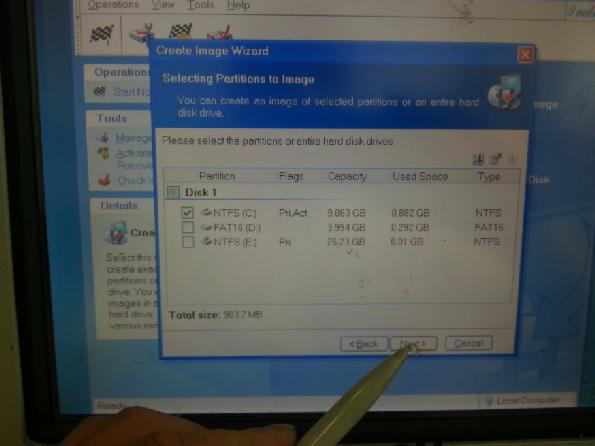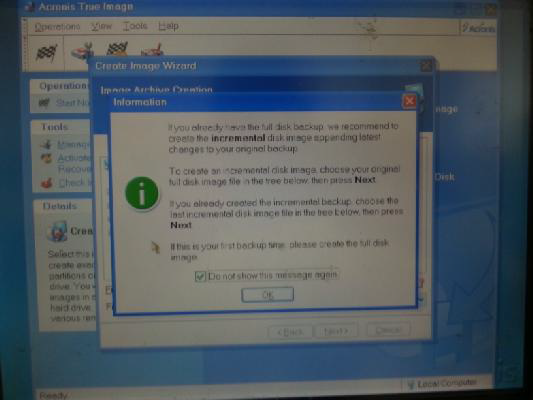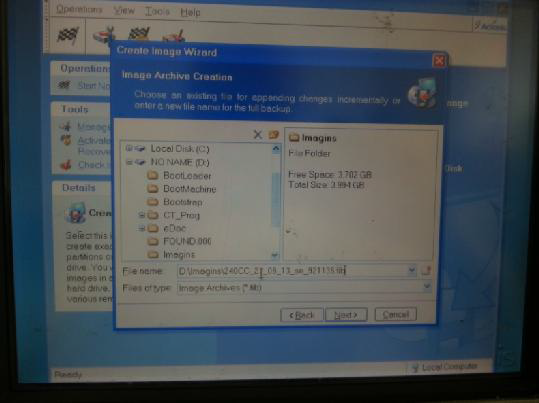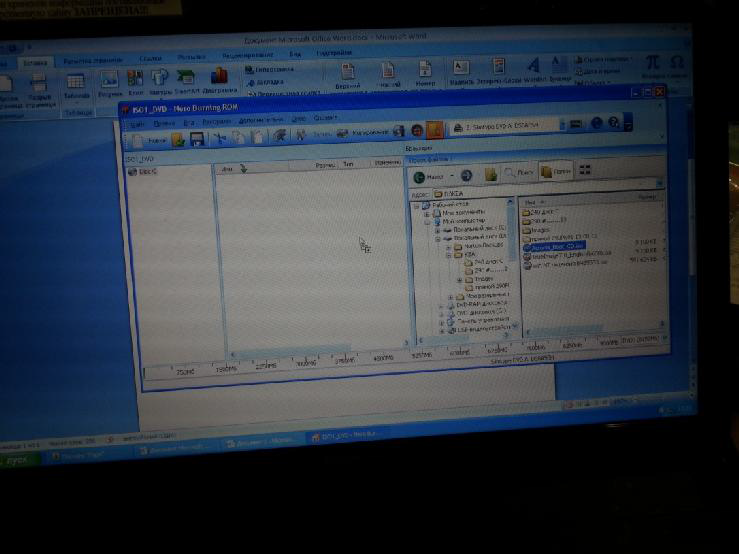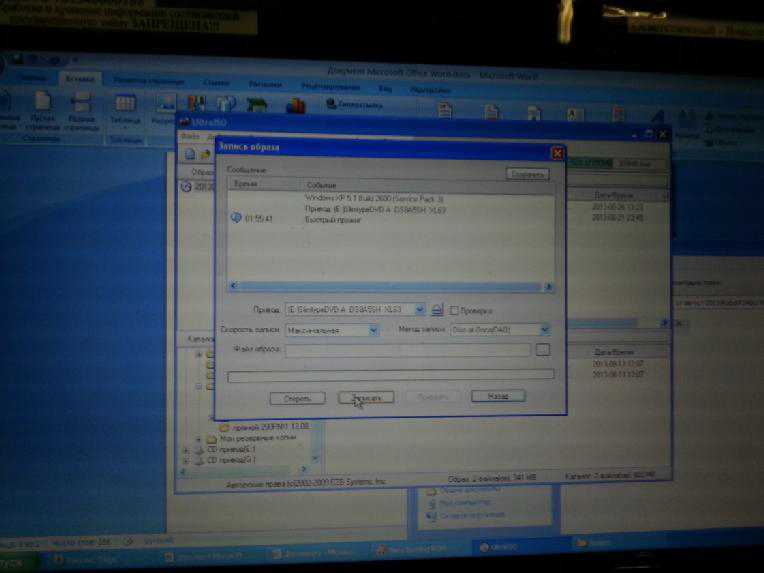Тип работ: Диагностика и ремонт
Оборудование: Электроэрозионный станок с ЧПУ
1. Демонтировать жесткий диск станка, подсоединить через адаптер к USB ноутбука.
В диске D жесткого диска компьютера создать папку «Imaging». Смонтировать назад жесткий диск к компьютеру станка.
Или другой способ. К разъему компьютера станка РS/2 подключить «мышь». При загрузке управляющей системы HMI, при появлении на экране логотипа Windows NT.
нажать на 5 сек. клавишу «Shift» до появления окна смены типа загрузки HMI.
В графах логина и пароля ввести «setup». Нажать «OK» и ждать пока загрузится система без выгрузки управляющей системы CNC. Зайти в «My Computer» → Disc D
Создать новую папку (New Folder) и назвать ее «Imaging»
2. В дисковод ноутбука вставить пустой CD-R. Запустить программу записи дисков UltraISO. Зайти в диск D ноутбука → папка KEA → файл Acronis Boot CD.ISO запустить файл двойным щелчком мыши → в окне загрузки подготавливаемых файлов к записи через UltraISO раскроется файл Acronis Boot CD.ISO и в окне записи будет один единственный файл расширения txt. Начать запись на CD–R диск.
3. Диск CD-R с Acronis Boot CD.ISO вставить в CD-ROM станка. К разъему компьютера станка РS/2 подключить «мышь».
Перезагрузить систему станка и при загрузке нажать F2 чтобы зайти в BIOS
Зайти в Boot Feature → Boot Device Priority
Нажатием «+» или «-» выбираем приоритет загрузки, вместо HARD загрузка с CDROM
Заходим в вкладку «Exit» и нажатием F10 → Yes → Enter выходим , запоминая в BIOS внесенные изменения.
4. Вместе с выходом произойдет перезагрузка, и активируется загрузка Acronis Boot CD.ISO с CD-ROM.
Двойным щелчком мыши активировать «Create Image»
«Next»
Выбрать диск, с которого будет сделан образ
«Next»
Поставить галочки как на рисунках и нажимать «далее».
Выбрать диск, на который будет записан образ, в данном случае диск D, выбрать папку «Imaging», и в направлении загрузки добавить название образа «240_СС_27_08_13_sn_921135.tib» . В названии указывать модель станка, дату и серийный номер станка без пробелов, с нижним подчеркиванием. В конце имени файла добавляем расширение файла «tib».
Нажимаем Next, образ записывается.
После записи образа извлекаем CD-R из дисковода станка.
5. Выключаем станок, демонтируем HARD DISC со станка, подсоединить через адаптер к USB ноутбука. Скопировать диск D в ноутбук простым копированием «Мой компьютер» → «диск D» → «Мои резервные копии» → «240_СС_27_08_13_931195»→ «диск D». Вставляем CD-R с Acronis Boot CD.ISO в дисковод ноутбука. Запускаем программу UltraISO и добавляем сохраненный образ диска C, который находится в папке
«Мой компьютер» → «диск D» → «Мои резервные копии» → «240_СС_27_08_13_931195» → «диск D» → «Imaging» в окно подготовки записи файлов.
Начать запись образа на CD-R
Восстановление управляющей системы Windows NT электроэрозионного станка из образа на новый жесткий диск
1. Подсоединить новый жесткий диск к станку. Диск CD-R с Acronis Boot CD.ISO и образом диска С вставить в CD-ROM станка. К разъему компьютера станка РS/2 подключить «мышь». Включить станок и при загрузке нажать F2 чтобы зайти в BIOS.
Зайти в Boot Feature → Boot Device Priority. Нажатием «+» или «-» выбираем приоритет загрузки, вместо HARD загрузка с CD-ROM. Заходим в вкладку «Exit» и нажатием F10 → Yes → Enter выходим, запоминая в BIOS внесенные изменения. Вместе с выходом произойдет перезагрузка, и активируется загрузка Acronis Boot CD.ISO с образом диска С с CD-ROM.
2. Нажать двойным щелчком мыши «Restore Image» . Выбрать путь нахождения образа, выбрать путь выгрузки образа, все остальные вкладки нажимать Ок и Next.
3. После удачной загрузки системы и разделения жесткого диска на два тома D и C, демонтировать диск со станка, подсоединить через адаптер к USB ноутбука. Загрузить на диск D жесткого диска, сохраненные данные простым копированием.